Skype 会议控件不显示在Outlook 2016
原始 KB 编号: 3097122
摘要
在 Microsoft Outlook 中安装适用于 Microsoft Office 2016 的 Skype 会议 外接程序后,Skype 会议控件可能不会显示在 Outlook 中会议请求的功能区上。
解决方案
若要解决此问题,可以在 Outlook 中手动启用适用于 Microsoft Office 2016 的 Skype 会议 外接程序。 为此,请按照下列步骤操作:
- 启动 Outlook。
- 在“文件”菜单中选择“选项”。
- 在导航窗格中,选择“ 加载项”。
- 在“管理”菜单上,选择“ COM 加载项”,然后选择“ 转到”。
- 在“COM 加载项”对话框中,选择“Microsoft Office 2016 Skype 会议外接程序”选项,然后选择“确定”。
如果在“COM 加载项”对话框中没有看到 Microsoft Office 2016 Skype 会议外接程序条目,请参阅Skype 会议 Microsoft Office 2016 外接程序条目缺少此部分的解决方法。 条目应如以下屏幕截图所示:
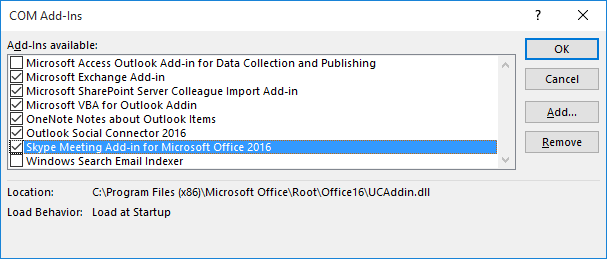
注意
在步骤 5 中,可能会收到以下错误消息:
加载项是为计算机的所有用户安装的,并且只能由管理员连接或断开连接。
如果发生这种情况,请确保通过管理员帐户登录到本地计算机。
用于启用或禁用Skype 会议外接程序的注册表项
使用“COM 加载项”对话框手动启用或禁用 Microsoft Office 2016 加载项的 Skype 会议 外接程序时,) “解决方法”部分中的步骤 (,将更新以下注册表数据:
项:HKEY_CURRENT_USER\Software\Microsoft\Office\Outlook\Addins\UcAddin.LyncAddin.1
DWORD:LoadBehavior
值:3 = 加载项已启用,2 = 未启用加载项
COM Add-Ins 中缺少 Microsoft Office 2016 Skype 会议外接程序条目
如果在 Outlook 的“COM 加载项”对话框中未看到 Microsoft Office 2016 Skype 会议外接程序条目,则可能无法在注册表的配置单元中HKEY_LOCAL_MACHINE正确配置加载项。 在这种情况下,请按照以下步骤操作。
重要
请仔细遵循本部分中的步骤进行操作。 对注册表修改不当可能会导致严重问题。 修改之前,备份注册表以便在发生问题时进行还原。
若要解决此问题,请检查适用于安装 Microsoft Office 2016 的 Skype 会议 外接程序的注册表子项。
注意
这些步骤适用于具有 Office 32 位 (即点即用安装) 的 32 位 Windows 客户端和具有 Office 64 位 (即点即用安装)
选择“开始”,在“开始搜索”框中键入“regedit”,然后选择“确定”。
在“注册表编辑器”中,找到适用于 Microsoft Office 安装的以下子项之一:
对于具有 Office 32 位 (即点即用安装) 的 32 位 Windows 客户端或具有 Office 64 位 (即点即用安装) 的 64 位 Windows 客户端:
HKEY_LOCAL_MACHINE\SOFTWARE\Microsoft\Office\ClickToRun\Registry\Machine\Software\Microsoft\Office\Outlook\Addins\UcAddin.LyncAddin.1对于具有 Office 32 位 (即点即用安装) 的 64 位 Windows 客户端:
HKEY_LOCAL_MACHINE\SOFTWARE\Microsoft\Office\ClickToRun\Registry\Machine\Software\Wow6432Node\Microsoft\Office\Outlook\Addins\UcAddin.LyncAddin.1对于具有 Office 32 位 (MSI 安装的 32 位 Windows 客户端,) 或具有 Office 64 位 (MSI 安装的 64 位 Windows 客户端) :
HKEY_LOCAL_MACHINE\SOFTWARE\Microsoft\Office\Outlook\Addins\UcAddin.LyncAddin.1对于具有 Office 32 位 (MSI 安装) 的 64 位 Windows 客户端:
HKEY_LOCAL_MACHINE\SOFTWARE\Wow6432Node\Microsoft\Office\Outlook\Addins\UcAddin.LyncAddin.1
在详细信息窗格中,双击“ LoadBehavior”。 如果“ 值数据 ”框中的值不是 3,请将其更改为 3,然后选择“ 确定”。
如何确定是使用即点即用安装还是 MSI 安装
在 Outlook 中选择“ 文件 ”选项卡,然后选择“ Office 帐户”。
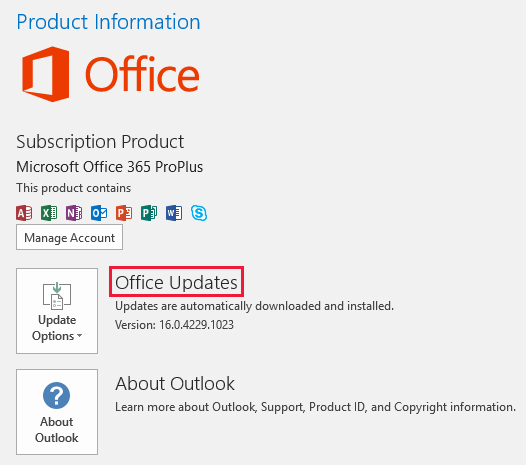
如果在“产品信息”区域中看到 Office 汇报,则表示你拥有 Office 2016 的即点即用安装。
如果在“产品信息”区域中看不到 Office 汇报,则表示你安装了 Office 2016 的 MSI。
反馈
即将发布:在整个 2024 年,我们将逐步淘汰作为内容反馈机制的“GitHub 问题”,并将其取代为新的反馈系统。 有关详细信息,请参阅:https://aka.ms/ContentUserFeedback。
提交和查看相关反馈